Hostwinds Tutorial
Cerca risultati per:
Sommario
Cosa causa gli errori di memoria insufficiente di WordPress
Tag: WordPress
Gli errori fuori memoria in WordPress sono uno degli errori più comuni che possono verificarsi con i siti in esecuzione su WordPress. I temi e i plugin di WordPress sono noto per le risorse del sito Hogging Up e disagnata il tuo sito, soprattutto se ne hai molti. Il codice non ottimizzato può anche essere troppo esigente e cominciare facilmente a mangiare quale memoria hai a disposizione.
Come posso correggere gli errori di memoria insufficiente su WordPress?
Potresti essere in grado di aumentare la memoria disponibile per il tuo sito semplicemente aggiungendo una singola riga di codice al tuo file wp-config.php file. Per fare ciò, segui questi passaggi:
Primo passo: Vai al File Manager nella tua interfaccia CPANEL.

Passo due: Trova il file wp-config.php situato con l'installazione di WordPress e scegli Modifica.
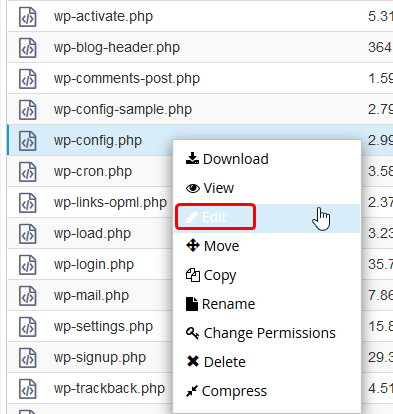
Fase tre: Aggiungere la seguente riga alla fine poco prima della linea "Happy Blogging":
define('WP_MEMORY_LIMIT', '256M');
Se questa riga esiste già, aumentare il numero a un valore superiore a quello che era in precedenza.
Se su un piano di hosting condiviso o aziendale, questo valore avrà un limite. Il limite massimo di memoria PHP per l'hosting condiviso può essere trovato qui, mentre il limite massimo di memoria PHP per l'hosting aziendale può essere trovato qui. Se su un VPS, non ci sarebbe alcun limite impostato da Hostwinds.
Questo può o non può aiutare, a seconda di quale memoria è disponibile in base al tuo php.ini file e la memoria consentita per il piano di hosting. Ha l'ultimo dire e può sovrascrivere il cambiamento sopra. Tuttavia, se il tuo wp-config.php il file non ha avuto quella linea o ha avuto un importo inferiore di quello che il php.ini Ha, questo avrà una buona probabilità di fissarlo.
Se non lo risolve, è possibile modificare la quantità di memoria assegnata al sito nel php.ini file se sei su un cloud o un server dedicato (sotto).Se sei su uno dei nostri piani di hosting condiviso, non hai accesso al php.ini file. Prova le altre correzioni di seguito, e se nulla funziona, potrebbe essere il momento di aggiornare il tuo piano di hosting.
Come faccio ad aumentare la memoria usando il file php.ini?
Cloud VPS e Hosting dedicato gli utenti del piano possono modificare il file php.ini file per il sito.Di solito si trova nella radice della directory se ce n'è uno.In caso contrario, puoi crearne uno.
Primo passo: Scarica o crea il file php.ini file in Blocco note o nel tuo editor di testo preferito
Passo due: Aggiungi questa riga:
memory_limit=256M
Fase tre: Caricalo nella directory principale del tuo sito.
Fase quattro: Controlla per vedere se il problema è stato risolto
Se ciò non corregge il problema, è possibile aumentare il limite di memoria referenziato sopra sostituzione del limite di memoria nell'esempio sopra con un valore della scelta.
Ripulire l'installazione di WordPress
Questo dovrebbe essere fatto ora e quindi indipendentemente dal fatto che tu stia ottenendo errori o meno.Fare questi può migliorare le prestazioni complessive della tua installazione di WordPress e ridurre il consumo di risorse.
- Sbarazzati di qualsiasi plugin che non ti serve.Eliminali: non limitarli a disattivare e lasciarli accumulare nella tua directory dei plugin.
- Svuota la sezione della spazzatura e sbarazzarsi delle versioni riviste dei post
- Elimina tutti quei commenti spam che si sono accumulati da quando hai iniziato il tuo sito
- Un plugin utile che può essere utilizzato per il profilo del consumo di risorse di altri plugin è il Filler di proteine P3. installato sul tuo wordpress.
Se dovessi avere domande o vorresti assistenza, ti preghiamo di contattarci attraverso la chat dal vivo o invio di un ticket con il nostro team di supporto tecnico.
Scritto da Michael Brower / dicembre 12, 2016
